Como alterar o nome de usuário e o nome de exibição do Twitch

Quer dar um novo começo ao seu perfil do Twitch? Veja como alterar o nome de usuário e o nome de exibição do Twitch com facilidade.
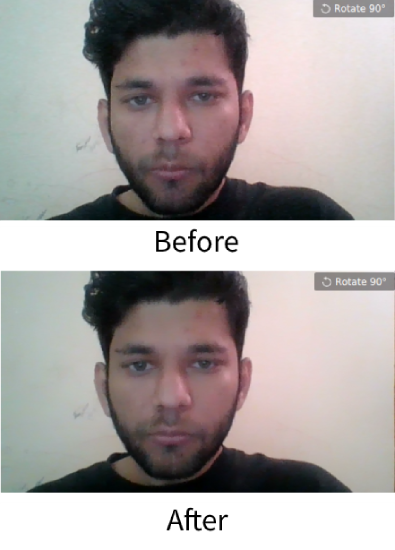
O Zoom é um aplicativo popular de videoconferência que permite criar e hospedar reuniões online. E desde que o governo de todo o mundo colocou seus cidadãos em quarentena, os internautas estão usando o Zoom para todas as coisas, incluindo reuniões de trabalho, salas de aula virtuais, cultos na igreja e até encontros às cegas e casamentos .
Embora seja mais fácil começar a usar o Zoom, muitos recursos são opções ocultas em menus avançados, como desabilitar automaticamente o microfone, gravar uma reunião com zoom, retocar sua aparência, fundo de vídeo virtual e muito mais. Então, aqui estão algumas dicas e truques do aplicativo de vídeo Zoom para aproveitar ao máximo.
Dicas e truques de zoom
1. Retoque minha aparência
Semelhante ao 'Beauty Face Mode' na maioria das câmeras de smartphones, o Zoom oferece o filtro “Retoque minha aparência” que suaviza a pele, remove as marcas e manchas.
Para ativá-lo, abra o aplicativo Zoom e, na página inicial, clique no ícone de engrenagem para Configurações no canto superior direito.
Selecione Vídeo . Nas configurações de vídeo, procure por “ Retoque minha aparência ”. Marque a caixa para ativá-lo.
A partir de agora, esse recurso está disponível no Zoom Desktop Client para Mac ou Windows e no Zoom Mobile App para iOS. Infelizmente, não há suporte para Android.
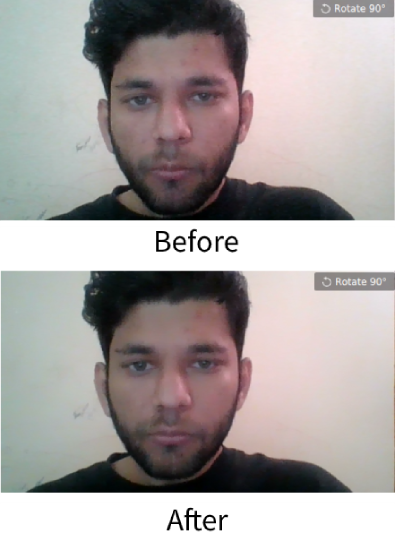
2. Fundo Virtual
O Zoom tem uma pequena opção divertida, que permite alterar o fundo da sala bagunçada para qualquer imagem ou até mesmo um vídeo. Você pode escolher entre as imagens de fundo padrão fornecidas pelo Zoom ou fazer upload de uma foto sua.
Para configurá-lo, abra o aplicativo Zoom, clique em seu perfil no canto superior direito, clique em Configurações e escolha Plano de fundo virtual . Aqui, você pode usar a imagem de fundo padrão ou fazer upload de uma foto do seu computador. Agora, quando você hospeda um vídeo, o fundo sólido atrás de você será substituído pelo fundo virtual que você forneceu. Para ter o melhor efeito, certifique-se de usar um fundo de cor verde uniforme.
Para ativar o plano de fundo virtual de um aplicativo Zoom para Android e iOS, abra o aplicativo e inicie uma reunião. Em seguida, toque nos três pontos no canto inferior direito da tela para abrir o menu Mais e toque em Fundo virtual .
Além disso, é um truque sujo, mas as pessoas estão colando sua imagem de aparência atenta como plano de fundo virtual durante as palestras. Isso garante que você ainda possa praticamente ignorar suas palestras sem que ninguém saiba disso. Agora, se você quiser preencher seus vídeos em loop como os do Twitter, precisará de uma assinatura do Zoom Room que custa US $ 50 / mês.
The Virtual background option is not available for Android.
Zoom pro tip 1: Backgrounds are customizable.
Zoom pro tip 2: You can customize yourself right out of that meeting. pic.twitter.com/rV1KAyDEgF— Kate Buckley (@EchinoKate) March 17, 2020
3. Desligue automaticamente o microfone e o vídeo
Com o Zoom, quando você entra em uma reunião pelo aplicativo, ele liga automaticamente o microfone e a câmera. Isso pode ser bom quando você estiver organizando a reunião ou participando no início dela. No entanto, quando você estiver participando da reunião no meio do caminho, isso poderá perturbar os outros participantes e o organizador. Além disso, o Zoom não oferece uma visualização de vídeo até que você participe da chamada. Portanto, é inteligente sempre desligar o microfone e o vídeo ao entrar em uma reunião. Você pode habilitar isso em Reuniões no menu Configurações.
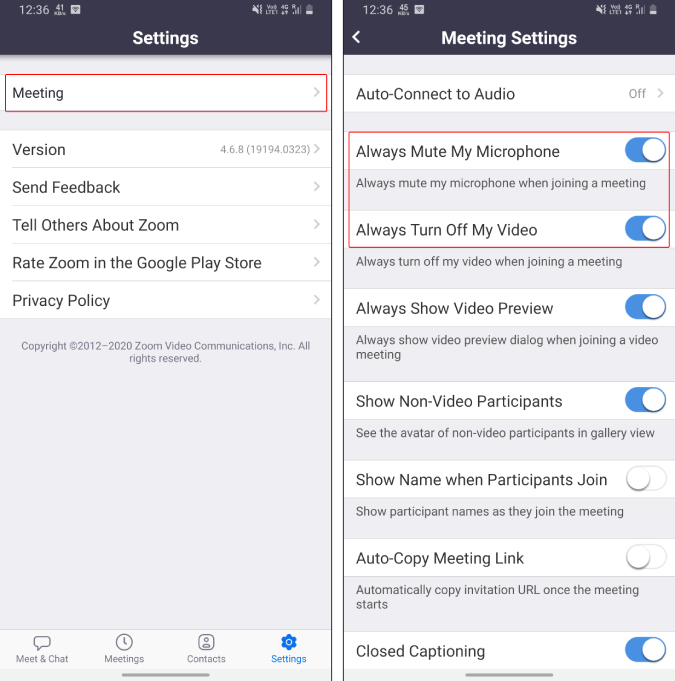
4. Bloquear Compartilhamento
Quando você está organizando uma reunião de cerca de 100 pessoas (esse é o limite de vídeo do Zoom), é difícil controlar a seção de bate-papo. Para evitar que as pessoas compartilhem suas telas, URLs e Fotos de forma desnecessária ou por engano, é melhor você desativar o compartilhamento completamente. Para fazer isso, uma vez iniciada a reunião, toque nas opções “ Mais ” no canto inferior direito. Em seguida, toque em Configurações da reunião e ative a alternância " Bloquear compartilhamento ".
Isso desativará todos (incluindo você) de compartilhar fotos, telas, URLs e tudo mais. Você pode ativar a alternância novamente quando quiser compartilhar a tela ou documentos importantes.
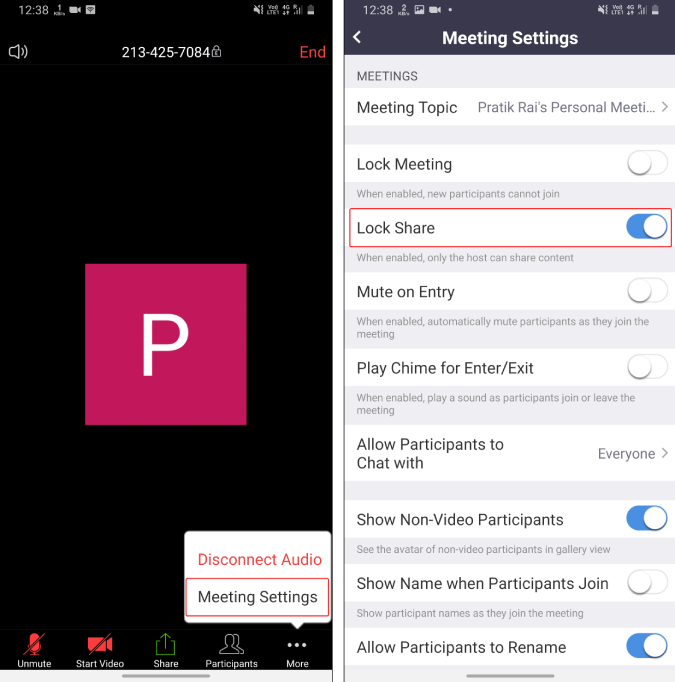
5. Colocar os participantes em espera
O Zoom ativou recentemente as salas de espera , por padrão, para todas as reuniões. Caso você não saiba, as salas de espera não permitem que os participantes entrem diretamente em uma sala de reunião. Inicialmente, eles serão direcionados para a sala de espera e terão que aguardar a aprovação do anfitrião.
Assim, você pode usar essa sala de espera para colocar os participantes em espera e bloqueá-los temporariamente quando quiser discutir assuntos em particular. Mais tarde, você pode permitir que o participante volte para a sala de reunião. Para enviar um participante na sala de espera, vá até a guia Participantes e pressione e segure o nome dele. Nas opções pop-up, toque em “Colocar na sala de espera” . Mais tarde, você pode permitir que os participantes voltem à sala de reunião pela mesma janela de Participantes.
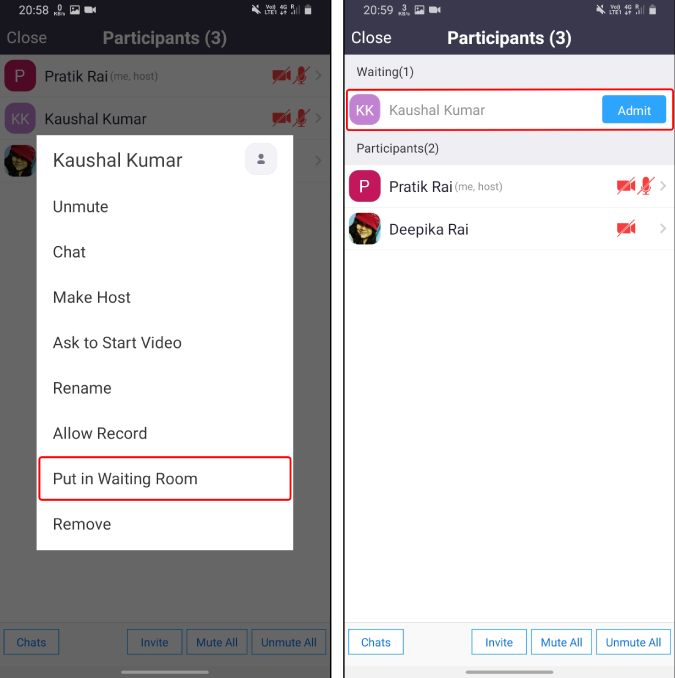
6. Alterar host
Por padrão, quando você cria uma nova reunião e adiciona participantes, você é tratado como o organizador da reunião. Agora. quando o anfitrião sai da reunião, ela é encerrada. Portanto, caso você precise sair mais cedo, certifique-se de transferir a posição de anfitrião para algum outro participante. Para fazer isso, toque no ícone Participantes na parte inferior e na guia Participantes, toque em qualquer participante e selecione "Fazer anfitrião".
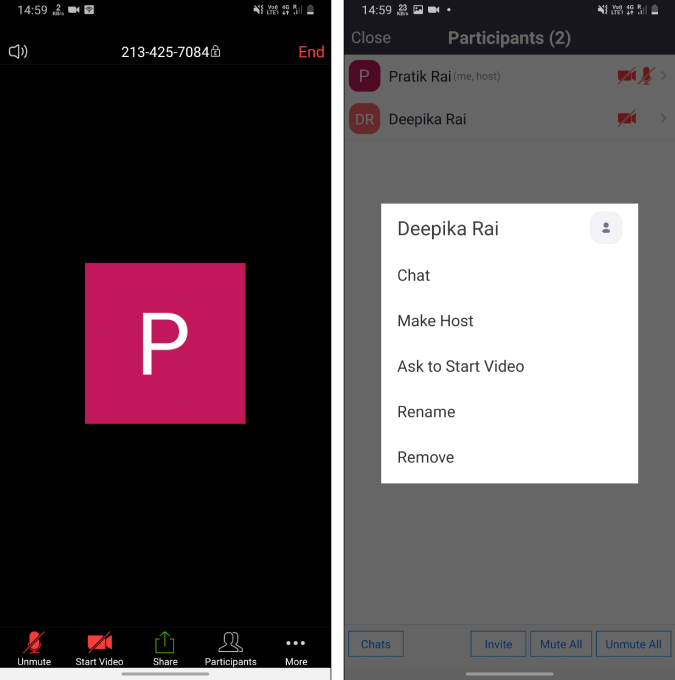
No entanto, tornar um host participante fornece a ele todos os privilégios. Ele pode ativar/desativar o som dos participantes, expulsar pessoas da reunião, iniciar/parar o compartilhamento de tela, gravar a reunião, etc.
7. Gravar Reuniões
É realmente útil se você gravar reuniões importantes do Zoom. Por exemplo, suponha que você esteja dando uma palestra sobre um tópico importante ou apenas um treinamento de conhecimento para seus colegas. Mais tarde, essas gravações são fáceis de redistribuir como materiais práticos ou arquivos de conhecimento. Agora, a variante gratuita do Zoom permite apenas gravar localmente uma reunião e, por padrão, o Zoom permite apenas que o organizador grave reuniões.
Zoom apps for Android and iOS cannot record meetings locally. Hence, in the free version, you cannot record meetings on the Zoom Android and iOS apps.
Caso você queira gravar uma reunião, você precisa pedir ao organizador para fornecer permissão de gravação. O host pode conceder permissão de gravação a qualquer participante. O arquivo de gravação pode ser acessado na guia “Gravações” no menu Reuniões ou em suas pastas locais. A pasta de Gravação local pode ser alterada através das configurações do Zoom. Além disso, você também pode configurar uma gravação automática nas reuniões do Zoom para iniciar a gravação assim que a reunião começar.
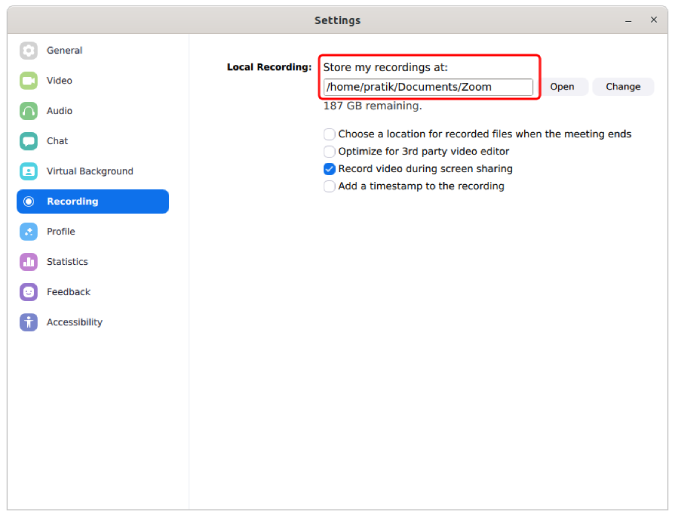
8. Controle o público
O Zoom fornece um ID de reunião pessoal que fica evidente quando você clica no grande botão “Nova Reunião”. Agora, se você realizar uma reunião com seu "ID de minha reunião pessoal", qualquer pessoa com esse link na Internet poderá participar da reunião. Considere seu ID de reunião pessoal como seu ID do Skype. Assim, qualquer pessoa com esse link de reunião pode “Zoombomb” (é uma palavra!) sua reunião. Portanto, a diretriz básica é nunca realizar uma reunião pública ou privada com esse ID de reunião pessoal.
Além disso, a senha protege suas reuniões para que os participantes tenham que digitar a senha ao entrar na reunião. Uma dica adicional é tentar hospedar suas reuniões do seu laptop. O dispositivo móvel não possui todas as configurações, como opções avançadas de compartilhamento, configurações de gravação em movimento.
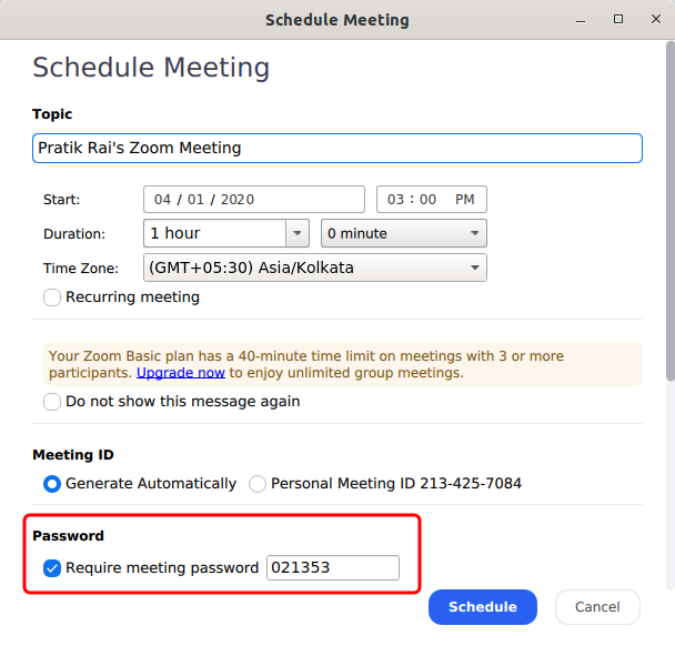
9. Adicionar telefone como webcam
Agora, eu tenho feito isso bastante no Skype. Você pode usar seu telefone como uma webcam para suas reuniões do Zoom, caso tenha uma webcam quebrada ou a existente seja ruim. Você teria que usar um aplicativo de terceiros chamado IP Webcam Lite (Windows e Android) ou IP Camera Lite (Mac e iOS) para conectar seu telefone como uma webcam externa. Esses aplicativos permitem que você use a câmera Full-HD do seu Android como uma webcam para suas reuniões Zoom.
Baixar IP Webcam ( Android | Windows )
Baixe o IP Camera Lite ( Android | iOS | Windows | macOS )
10. Integrar o Slack
O Zoom já se integra ao calendário do Google e se você é usuário do GSuite, não tem problema. No entanto, usamos o Slack como meio de comunicação em vez de hangouts e é tedioso copiar/colar e enviar o link da reunião para todos. Por isso, uso os aplicativos de extensão Zoom para Slack, que permitem acessar o slack na janela do Slack. Por exemplo, eu só tenho que fazer ping no canal “/zoom meeting Article_Discussion” e ele instantaneamente cria e compartilha um link de reunião com todos. Funciona perfeitamente e economiza muito tempo.
Conecte o Zoom com o Slack
Conecte o Slack com o Zoom
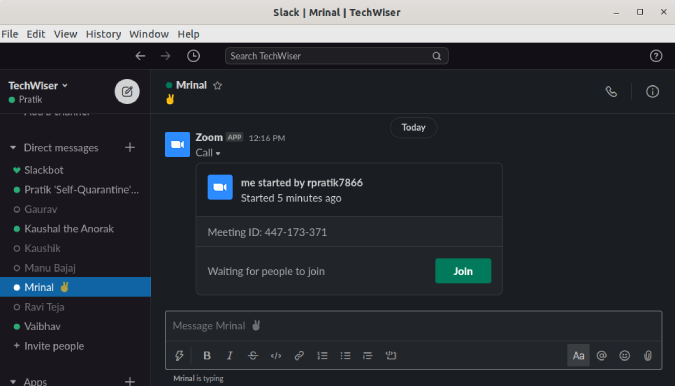
11. Cancelar ruído
Krisp é uma fabulosa ferramenta baseada em IA que cancela o ruído do seu áudio. Krisp tem uma extensão para Windows, macOS e Chrome. Você pode usá-lo para filtrar nosso ruído vindo de seu microfone e alto-falante. Temos um artigo dedicado sobre o cancelamento de ruído do Krisp e também funciona com vários outros aplicativos de videoconferência.
12. Rastreamento de atenção do ByPass Zoom
Caso o organizador tenha ativado o recurso de rastreamento de atenção, você não poderá se atrasar na reunião. Basicamente, você não pode colocar o aplicativo Zoom em segundo plano. Não há hack direto para contornar esse recurso de rastreamento de atenção. Ou você precisa usar um dispositivo diferente ou configurar a reunião em seu laptop e usar seu telefone para relaxar. No entanto, há um truque legal que permite que você se afaste do recurso de rastreamento de atenção - use a versão mais antiga do aplicativo Zoom. O recurso de rastreamento de atenção não estava disponível até o Zoom 4.0. Portanto, use a versão 3.6 mais antiga.
Baixe o Zoom mais antigo (3.6.9011.1018)
Palavras de encerramento
Estas foram algumas das dicas e truques para o Zoom. Estou usando há algumas semanas desde que começamos a trabalhar em casa. Comparado ao Skype, achei rico em recursos, mas um pouco menos intuitivo. Para mais dúvidas ou problemas relacionados ao Zoom, deixe-me saber nos comentários abaixo.
Leia também: 10 dicas e truques da Microsoft para gerenciar melhor as tarefas
Quer dar um novo começo ao seu perfil do Twitch? Veja como alterar o nome de usuário e o nome de exibição do Twitch com facilidade.
Descubra como alterar o plano de fundo no Microsoft Teams para tornar suas videoconferências mais envolventes e personalizadas.
Não consigo acessar o ChatGPT devido a problemas de login? Aqui estão todos os motivos pelos quais isso acontece, juntamente com 8 maneiras de consertar o login do ChatGPT que não funciona.
Você experimenta picos altos de ping e latência no Valorant? Confira nosso guia e descubra como corrigir problemas de ping alto e atraso no Valorant.
Deseja manter seu aplicativo do YouTube bloqueado e evitar olhares curiosos? Leia isto para saber como colocar uma senha no aplicativo do YouTube.
Descubra como bloquear e desbloquear contatos no Microsoft Teams e explore alternativas para um ambiente de trabalho mais limpo.
Você pode facilmente impedir que alguém entre em contato com você no Messenger. Leia nosso guia dedicado para saber mais sobre as implicações de restringir qualquer contato no Facebook.
Aprenda como cortar sua imagem em formatos incríveis no Canva, incluindo círculo, coração e muito mais. Veja o passo a passo para mobile e desktop.
Obtendo o erro “Ação bloqueada no Instagram”? Consulte este guia passo a passo para remover esta ação foi bloqueada no Instagram usando alguns truques simples!
Descubra como verificar quem viu seus vídeos no Facebook Live e explore as métricas de desempenho com dicas valiosas e atualizadas.








